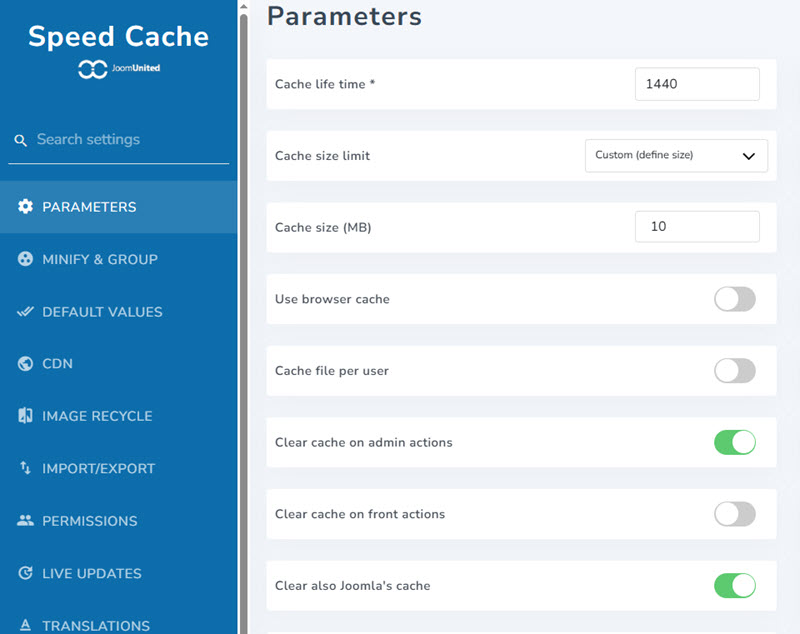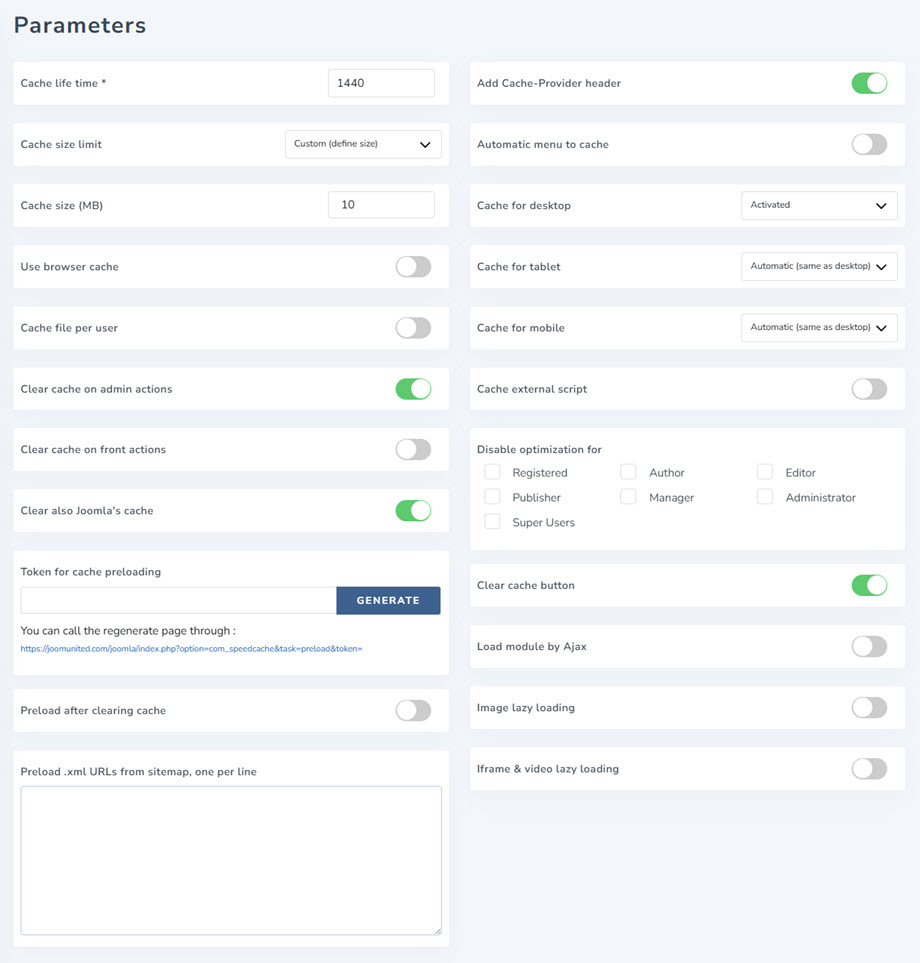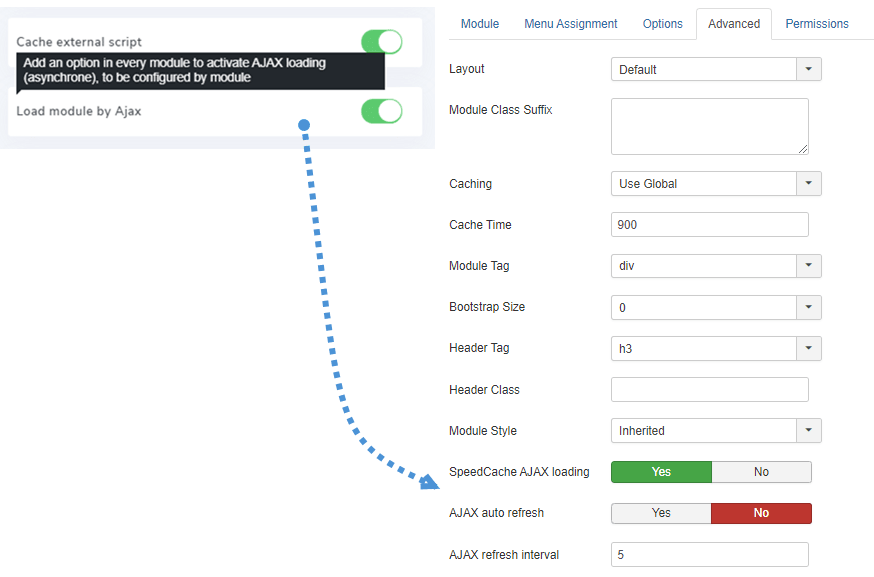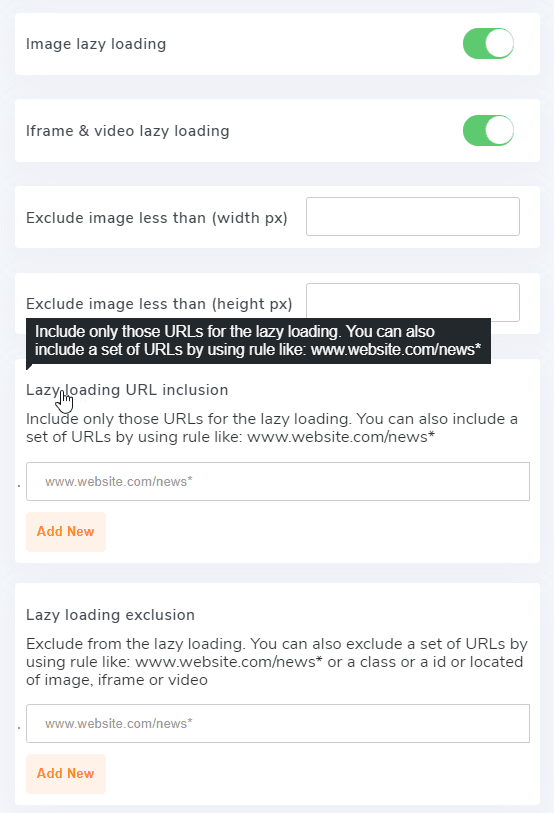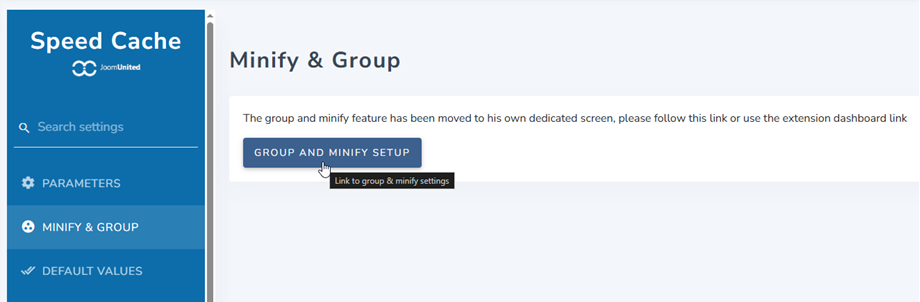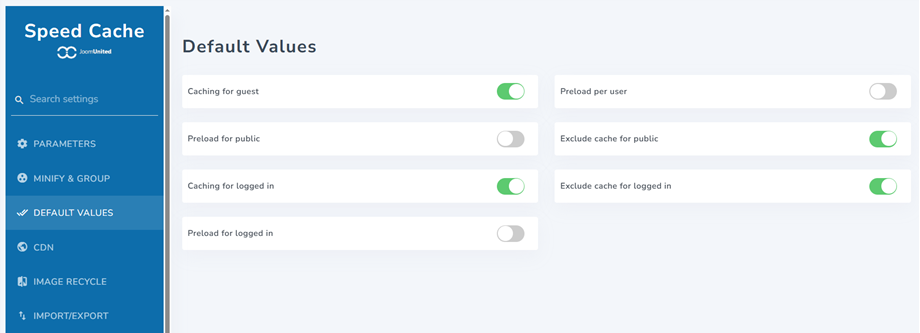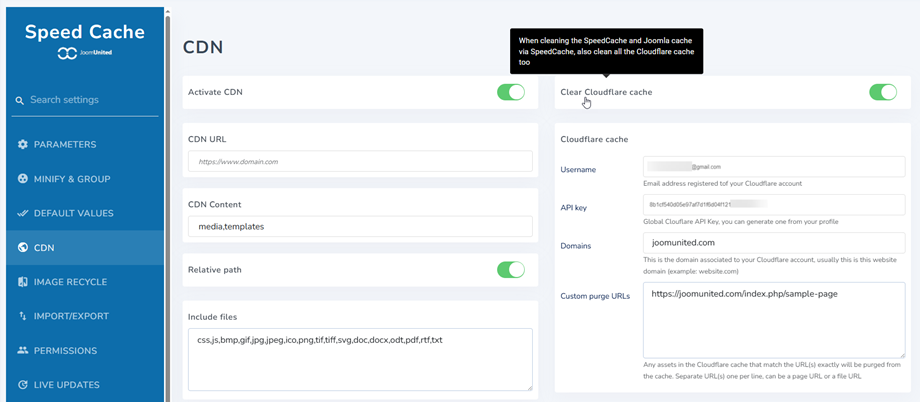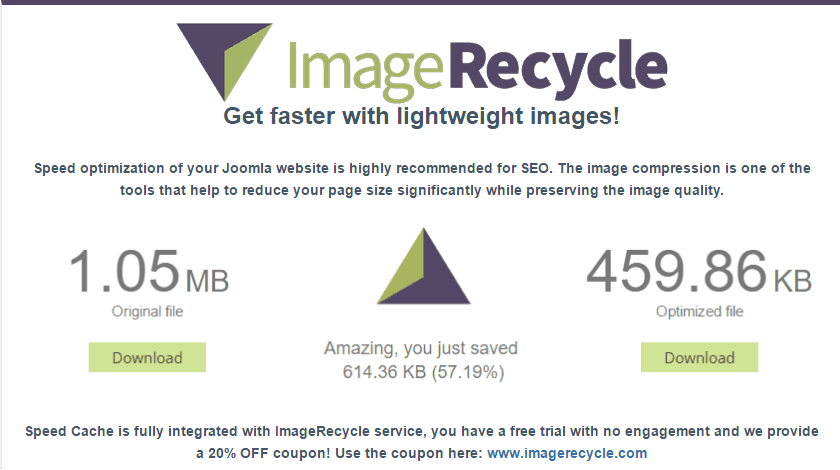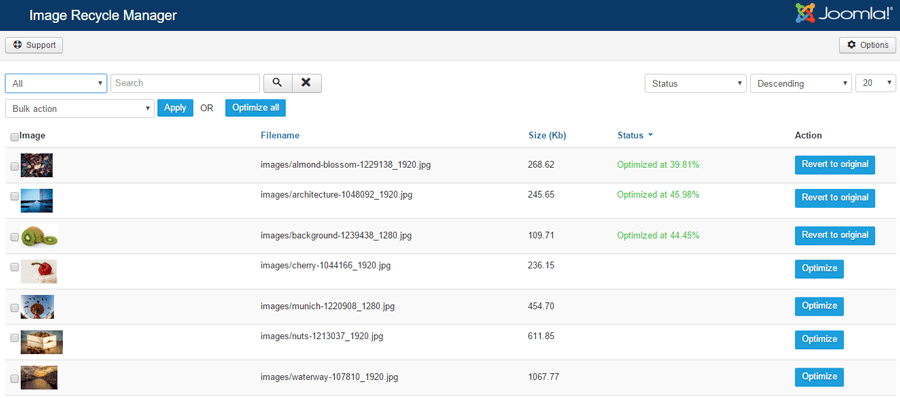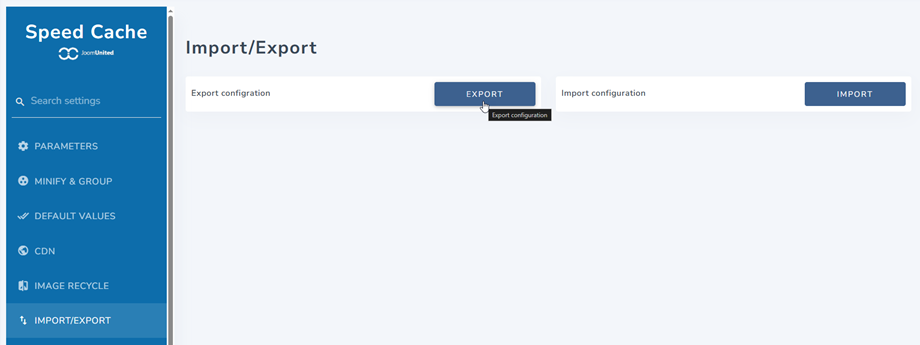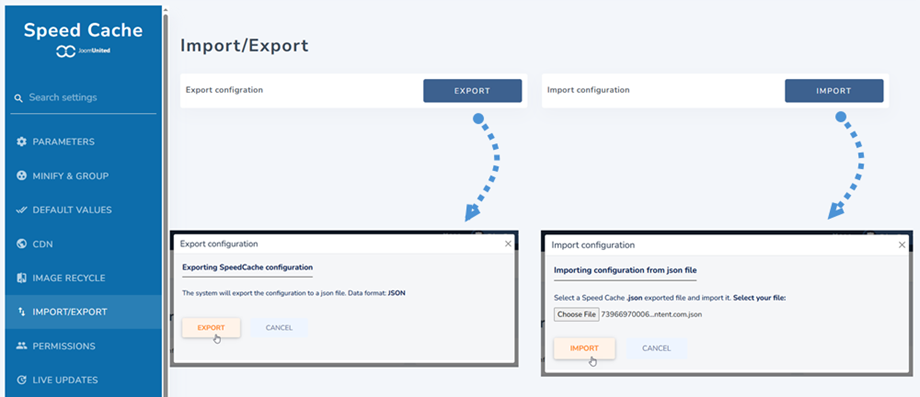Speed Cache Settings
1. Allmänna parametrar
Speed cache fick några inställningar tillgängliga från Dashboard > Konfigurationslänken
- Cachens livstid: Cachets livstid i minuter. Efter denna fördröjning rensas cachen automatiskt och regenereras sedan
- Använd webbläsarens cache: Använd webbläsaren för att cacha sidinnehåll. Öka sidhastigheten mycket genom att cacha tungt sidinnehåll, som bilder, på din hårddisk. Det kan också rensas
- Cachefil per användare: En cachefil skapas för varje användare som ska aktiveras om din webbplats kräver inloggning. Ansök endast för inloggade användare och tillåt att utesluta dynamiska element från cache som användarnamn
- Rensa cache vid adminåtgärder: Cachen raderas vid vissa åtgärder i Joomla-administrationen: spara, tillämpa, publicera, avpublicera eller papperskorg
- Rensa cache vid frontåtgärder: Cachen raderas vid vissa åtgärder på Joomla frontend: spara, tillämpa, publicera, avpublicera eller papperskorg
- Rensa också Joomlas cache: Förutom SpeedCache cachen kommer Joomla-cachen också att rensas
2. Automatisk förladdning av cache
De senaste parametrarna handlar om automatisk cache-regenerering. Efter att ha tömts kan cachen automatiskt förladdas baserat på URL-listan (kräver cURL-tillägg för att fungera, vanligtvis installerat).
- Token för förladdning av cache: Token för förladdning av cache används för att autentisera begäran om att regenerera cache. Du har också webbadressen du kan använda med crontab för att ladda om den regelbundet.
- Förladda efter att ha rensat cacheminnet: Efter att ha tömts kan cachen automatiskt förladdas baserat på URL-listan (kräver cURL-tillägg för att fungera, vanligtvis installerat).
- Add Cache-Provider header: det är ett svar när svaret tillhandahålls av Speed Cache . Den kan användas för felsökningsändamål.
- Automatisk meny att cache: Lägg automatiskt till nya menyer i den cachade sidlistan.
- Cache för skrivbord: Servera cache för skrivbord för alla enheter: Rekommenderas, såvida inte fel cacheversion serveras
- Cache för surfplatta: Servera cache för surfplatta: Rekommenderas ENDAST om du upplever fel cacheversion som visas
- Cache för mobil: Servera cache för mobil: Rekommenderas ENDAST om du upplever fel cacheversion
- Cachelagra externt skript: Cachelagra externa resurser som skript som serveras från Google. Varning: se till att du övervakar prestandan före och efter aktivering, i vissa fall kan du uppleva prestandaförlust när den aktiveras!
- Inaktivera optimering för: Inaktivera cache och optimeringssystem för dessa användarroller (när inloggad)
- Rensa cache-knapp: Visa en ren cache-knapp i det övre fältet och i sidfotsfältet för att rensa hela webbplatsens cache
- Ladda modul från Ajax: Lägg till ett alternativ i varje modul för att aktivera AJAX-laddning (asynkron), som ska konfigureras av modulen.
När "Ladda modul av Ajax" är aktiverat kommer du att se parametrarna på fliken Moduler > Avancerat.
- SpeedCache AJAX-laddning: Aktivera modulbelastningen i AJAX (asynkron) för att undvika cacheproblem med den här modulen
- AJAX automatisk uppdatering: Automatisk modul AJAX uppdateringsperiod för att undvika cacheproblem med den här modulen
- AJAX uppdateringsintervall: Välj AJAX uppdateringsintervall för den här modulen (minuter)
3. Lazy loading
För att komma åt Lazy loading , gå till Dashboard > Konfiguration > Parameter . Dessa innehåller 2 parametrar: lazy loading Iframe & video lazy loading .
Dessa funktioner hjälper dig att progressivt ladda bilder, iframes eller videor när användaren rullar ner på sidan, användbart om du har en lång sida med en massa bilder, iframe eller HTML5-videor inuti. Först bör du aktivera denna parameter, och sedan kommer du att se dessa inställningar nedan:
- Exkludera bild mindre än (bredd px): Uteslut från bild lazy loading alla bilder som har mindre än denna bredd i pixelvärde. Användbart för att utesluta små ikoner eller logotyper
- Exkludera bild mindre än (höjd px): Uteslut från bild lazy loading alla bilder som har mindre än denna höjd i pixelvärde. Användbart för att utesluta små ikoner eller logotyper
- Lazy loading webbadress: Inkludera endast de webbadresserna för att lazy loading bilden . Du kan också inkludera en uppsättning webbadresser genom att använda regel som: www.website.com/news*
- Uteslutning av Lazy loading URL: Uteslut webbadresser från bilden för lazy loading . Du kan också utesluta en uppsättning webbadresser genom att använda regel som: www.website.com/news*
4. Minifiera & gruppera
Från och med nu, för att komma åt Minify & Group , kan du se det på instrumentpanelen. Eller gå till fliken Konfiguration > Förminska och grupp och klicka Gruppera och förminska inställningar . Du kan gå hit för mer information om inställningarna.
5. Standardvärden
För att komma åt standardvärden, gå till Dashboard > Konfigurationslänk . Dessa är standardvärdena som gäller för ny URL när den läggs till i Speed Cache systemet.
- Cachning för gäst: Cachelagring av denna URL för gästanvändare
- Förspela för allmänhet: Förspela denna webbadress för offentliga användare
- Cachning för inloggad: Cachning av denna URL för inloggade användare
- Förinstallera för inloggad: Förinstallera denna URL för inloggade användare
- Preload per user: Preload this URL per user
- Uteslut cache för allmänhet: Uteslut webbadress från cache för offentliga användare
- Uteslut cache för inloggad: Uteslut URL från cache för inloggade användare
6. CDN
För att komma åt CDN, gå till Dashboard > Konfigurationslänk . Sedan aktiverar du CDN och fyller i din CDN-information här.
CDN-cache
- CDN URL: lägg till din CDN URL, utan snedstrecket (i slutet).
- CDN-innehåll: Ditt Joomla-innehåll serveras genom CDN-resurser, separerat med kommatecken.
- Relativ sökväg: Aktiverad som standard, aktivera/inaktivera CDN för relativa sökvägsresurser. Används för vissa kompatibiliteter med specifika Joomla-plugins.
- Inkludera filer: Filtyp att ladda med CDN.
Cloudflare cache
- Användarnamn: E-postadress registrerad på ditt Cloudflare-konto.
- API-nyckel: Global Cloudflare API-nyckel, du kan skapa en från din profil.
- Domäner: Detta är domänen som är associerad med ditt Cloudflare-konto, vanligtvis är detta denna webbplatsdomän (exempel: website.com).
- Anpassade rensningsadresser: Alla tillgångar i Cloudflare-cachen som matchar webbadresserna exakt kommer att rensas från cachen. Separata URL(er) en per rad, kan vara en webbadress till sidan eller en fil-URL.
7. Integrering av ImageRecycle
ImageRecycle är en bildkomprimeringstjänst från tredje part: https://www.imagerecycle.com/
Vi har lagt till tjänsten i Speed Cache -konfigurationen eftersom vi anser att det är en stor prestandaförbättring men det är inte obligatoriskt att använda den. Våra medlemmar kan få en 20% rabattkupong på allt medlemskap från konfigurationssidan.
Efter installationen kan du komprimera bild- och pdf-filerna på Komponenter > Bildåtervinning .
För mer information kan du gå här: https://www.imagerecycle.com/cms/joomla
8. Importera/exportera
För att komma åt Import/Export, gå till Dashboard > Konfigurationslänk . Nu kan du se Import/Export-konfiguration.
Webbplatsoptimering tar tid och att importera en fil för att få tillbaka all din tilläggskonfiguration är snabbare. Härifrån kan du importera eller exportera en json-fil.